Configurar otimizações de código
Configurar otimizações de código para identificar e analisar gargalos de CPU e memória em seus aplicativos Web é um processo simples no portal do Azure. Neste guia, ficará a saber como:
- Conecte seu aplicativo Web ao Application Insights.
- Habilite o .NET Profiler em seu aplicativo Web.
Você pode revisar suas otimizações de código no portal do Azure.
Vídeo de demonstração
Conecte seu aplicativo Web ao Application Insights
Antes de configurar otimizações de código para seu aplicativo Web, verifique se ele está conectado a um recurso do Application Insights.
No portal do Azure, navegue até seu aplicativo Web.
No menu à esquerda, selecione Settings>Application Insights.
Na folha Application Insights para seu aplicativo Web, determine as seguintes opções:
Se seu aplicativo Web já estiver conectado a um recurso do Application Insights:
Um banner na parte superior da folha diz: Seu aplicativo está conectado ao recurso do Application Insights: {NAME-OF-RESOURCE}.
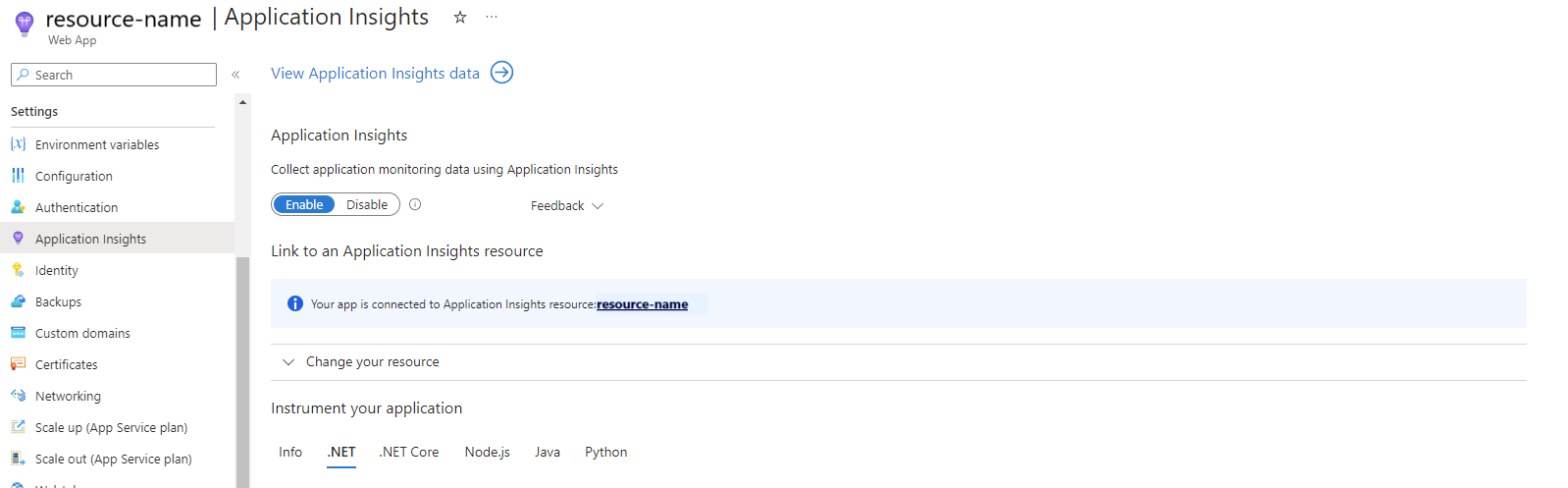
Se seu aplicativo Web ainda precisar estar conectado a um recurso do Application Insights:
Um banner na parte superior da folha diz: Seu aplicativo será conectado a um recurso do Application Insights criado automaticamente: {NAME-OF-RESOURCE}.
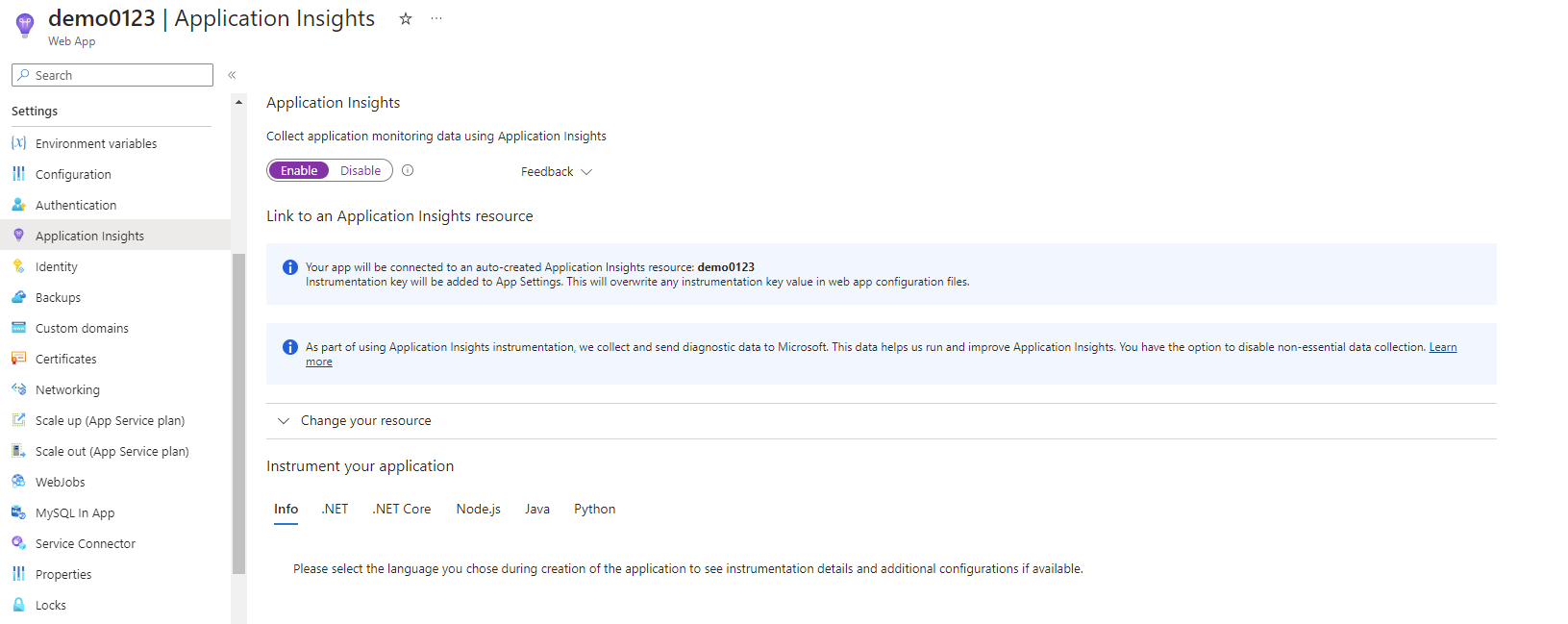
Clique em Aplicar na parte inferior do painel Application Insights.
Habilite o .NET Profiler em seu aplicativo Web
O .NET Profiler coleta rastreamentos em seu aplicativo Web para que as otimizações de código sejam analisadas. Em algumas horas, se a Otimização de Código notar algum gargalo de desempenho em seu aplicativo, você poderá ver e revisar os insights de Otimizações de Código.
Ainda na folha Application Insights, em Instrumentar seu aplicativo, selecione a guia .NET .
Em Profiler, selecione a alternância para ativar o .NET Profiler para seu aplicativo Web.
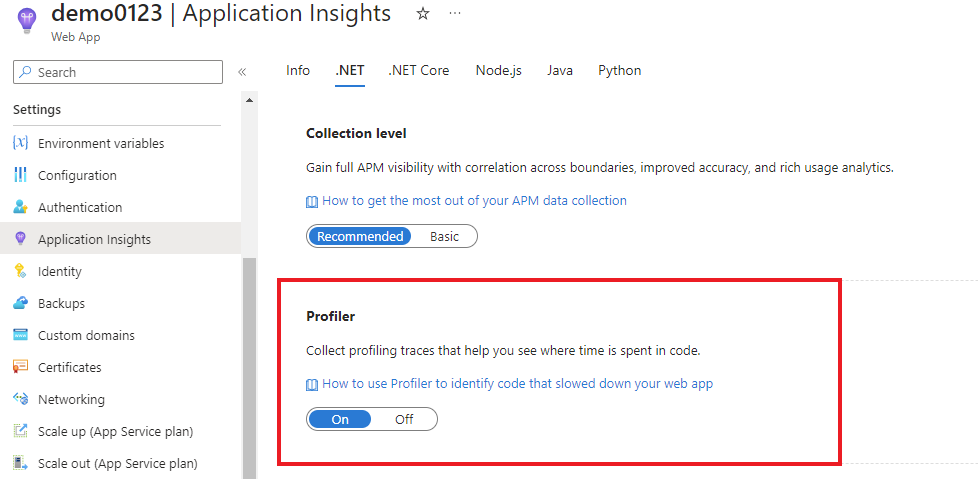
Verifique se o .NET Profiler está coletando rastreamentos.
- Navegue até o recurso do Application Insights.
- No menu à esquerda, selecione Investigar>desempenho.
- Na folha Desempenho, selecione Profiler no menu superior.
- Analise os rastreamentos do criador de perfil coletados do seu aplicativo Web. Se não vir quaisquer vestígios, consulte o guia de resolução de problemas.